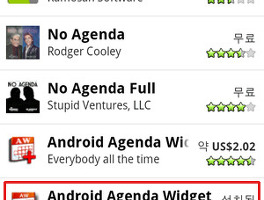어제 갤럭시S 프로요 업그레이드 작업을 하였습니다.
첫날 하려고 했지만 서버 폭주로 불가능하더군요.
갤럭시S를 프로요로 업그레이드하면 기존에 설치했던 어플이나 전화번호부 등의 사용자 데이터가 초기화되기 때문에 아래와 같이 백업 작업을 미리 해 두시는 것이 좋습니다.
- 어플 백업
- 전화번호, 일정, 메시지 등의 데이터 백업
업그레이 관련 참고하실 만한 내용이 될 것 같아 남깁니다.
① '업그레이드가 가능한 버전의 기기가 아닙니다.'와 같은 에러메시지가 뜨는 경우 업그레이드 kies 프로그램을 최신형으로 다시 다운받아 시도해 보시기 바랍니다. 저의 경우에는 기존 판 kies 프로그램에서 버전을 확인했더니 최신 버전이라고 뜨길래 그냥 계속 시도해 보았지만 똑같은 에러가 계속 뜨더군요. 결국 삭제하고 새 버전을 깔아서 진행하여 해결하였습니다.
② 사진, 동영상 등의 데이터는 업그레이드 후에도 그대로 남아 있더군요. 따로 백업해 두실 필요는 없습니다.
③ 휴대폰에 저장해 둔 공인인증서 등도 따로 백업해 두실 필요 없습니다. 업그레이드에 지장을 받지 않습니다. 공인인증서를 사용하는 어플만 다시 설치하면 별다른 작업 없이 그대로 사용이 가능합니다.
④ 런처 프로 홈의 백업 데이터도 업그레이드에 지장을 받지 않았습니다. 다만 런처프로를 다시 설치하여 복원을 하니 몇몇 위젯의 출력에 문제가 있었습니다. 하지만 위젯은 얼마든지 다시 설치할 수 있으니 런처 프로를 쓰신다면 업그레이 전 설정을 백업해 두시는 것도 좋겠습니다.
⑤ 와이파이 설정이 삭제되고, 블루투스 페어링이 해제됩니다. 이 두 가지는 다시 설정 작업을 해야 하더군요.
|
1. 어플 백업 |
업그레이드를 하기 전 제일 걱정을 했던 것이 그동안 깔아놓은 어플들을 언제 다시 다운받아서 일일이 다 설치하느냐 하는 것이었습니다. 하지만, Astro file manager를 이용해 어플들을 백업해 두면 프로요 업그레이드 후 좀 더 간편하게 어플들을 다시 설치할 수 있습니다. Astro file manager는 구글 마켓에서 무료로 다운받으실 수 있습니다. (버튼 한 번에 모든 어플이 자동으로 설치되는 건 아닙니다. 하나 어플 설치할 때마다 확인 버튼을 누르는 수고는 하셔야 합니다. 마켓에서 일일이 다운받거나 폴더에서 찾아 설치하는 것보다는 그래도 편하더군요.)
하나. 아스트로 파일관리자를 실행한 후 메뉴 버튼>도구를 선택합니다.

둘. 아래 그림처럼 애플리케이션 관리자/백업 메뉴를 선택합니다.

셋. 현재 설치된 앱 리스트가 뜹니다. 네모 선 안에 있는 체크 버튼을 선택하면 전체 앱이 선택이 됩니다. 그 후 백업 버튼을 누르면 자동으로 백업 작업이 진행됩니다.

넷. 상단에 있는 '백업된 앱' 메뉴탭을 클릭하면 앞 단계을 통해 백업된 앱의 리스트를 볼 수 있습니다. 업그레이드 후 이 메뉴를 통해 어플들을 다시 설치할 수 있습니다.

* 참고할 점
① 갤럭시S 를 프로요로 업그레이드하게 되면 기존에 깔아 둔 아스트로 파일관리자 어플도 삭제됩니다. 백업해 둔 어플들을 설치하기 위해서는 먼저 마켓에서 아스트로 파일관리자를 다운받아 다시 설치하여야 합니다.
② 백업해 둔 데이터는 업그레이드 후에도 삭제되지 않고 남아 있었습니다. 저는 혹시나 해서 외장 메모리에 따로 복사를 해 두었었는데, 그럴 필요는 없겠더군요.
③ 이 방법을 통해서 어플을 설치하니 마켓에 접속했을 때 해당 어플이 설치되지 않은 상태로 표시가 되더군요.(원래 마켓에서 다운받아 설치한 경우에는 '설치됨' 이라고 표시됩니다.) 자동 업데이트 알림 등에 문제가 있을 수 있겠다는 생각이 듭니다. 수시로 업데이트가 필요한 앱의 경우에는 위의 방법 대신에 마켓에서 다시 다운받아 설치하는 방법을 쓰시는 게 좋을 듯합니다.
|
2. 전화번호, 일정, 메시지 백업 |
삼성모바일닷컴에서 제공하는 kies 프로그램을 통해 전화번호, 일정, 메시지를 백업하고 복원하실 수 있습니다. kies 를 사용하는 것이 가장 편한 방법으로 생각이 됩니다. 이 부분에 대해서는 삼성모바일닷컴에서 제공하는 업그레이드 매뉴얼에 소개가 되어 있습니다.
저는 전화번호와 일정, 할 일 목록을 구글 계정과 동기화하여 사용해 왔기 때문에 별도의 백업 작업 없이 바로 업그레이들 진행하였습니다.
프로요 업그레이드가 끝나고 나면 처음 폰을 쓰실 때처럼 구글 계정을 추가하는 메뉴가 자동으로 실행이 됩니다. 구글 계정 아이디와 비밀 번호를 제대로 입력하면 자동으로 전화번호와 일정, 할일 목록이 폰으로 전송이 됩니다. 단, 단축번호, 휴대폰에서 지정한 연락처 그룹, 연락처 사진 등은 복원되지 않더군요.
갤럭시S 내장메모리에 저장된 전화번호를 간편하게 구글 계정으로 옮기는 방법에 대해서는 제 블로그의 예전 게시물을 참고하세요.
http://nemonan.tistory.com/351
'스마트폰 이야기' 카테고리의 다른 글
| 갤럭시S 개선된 프로요 2.2 업그레이드 및 화면캡처 기능 (0) | 2010.11.27 |
|---|---|
| 갤럭시S 활용팁5 : 갤럭시S 웹브라우저에서 파일 직접 다운 받기 (0) | 2010.11.24 |
| 갤럭시s 프로요 업데이트 후 단축번호 지정 (27) | 2010.11.17 |
| 갤럭시s 유용한 어플3 : 일정 관리 어플 (Android Agenda widget) (0) | 2010.11.06 |
| 갤럭시S 활용팁4 : 내장 메모리에 저장된 전화번호 구글 주소록으로 옮기기 (4) | 2010.11.06 |